
Sisältö
Tässä artikkelissa: Pelin toiminnan ymmärtäminenLataa deminer LataaPaina deminer
Jos sinulla on tietokone, jossa on Windows-käyttöjärjestelmä, voit pelata Miinaharavaa. Tätä peliä ei ole esiasennettu tietokoneisiin, joissa on Windows 10, mutta voit ladata uuden version ilmaiseksi Windows 10 -kaupasta.
vaiheet
Osa 1 Ymmärrä pelin toiminta
- Rinnastaa perusperiaatteet. Deminer-pelin alussa sinulla on tyhjä ruudukko. Kun napsautat jotakin näistä, jotkut ruudut ovat tyhjiä, toiset tyhjät ja toiset näyttävät numerot. Näiden numeroiden avulla on määritettävä, mitkä aihiot sisältävät miinoja ja mitkä voit turvallisesti aktivoida.
- Desmineriä voidaan verrata sudokuun, koska tavoitteena on yrittää eliminoida mahdollisimman paljon mahdollisuuksia, kunnes onnistuu vain yksi.
-
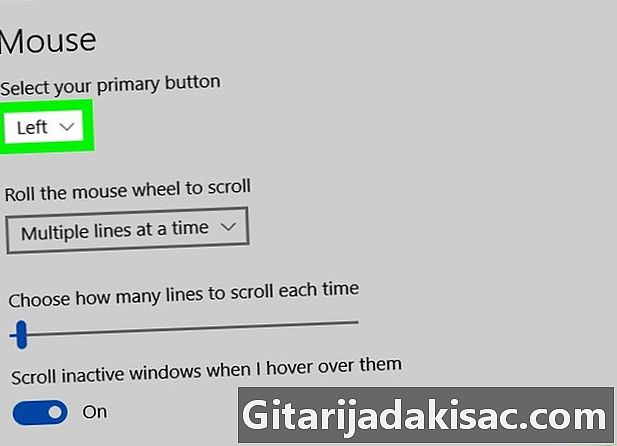
Käytä hiirtä. Tarvitset vain kaksi hiiren pääpainiketta pelataksesi. Vasemmalla napsautuksella valitaan ruudut, jotka eivät sisällä miinoja, kun taas hiiren oikealla painikkeella ilmoitetaan, mitkä ruudut sisältävät miinoja.- Kun vaikeustaso on korkea, sinun on myös käytettävä hiiren kakkospainikkeella merkitäksesi ruudut, jotka voivat sisältää miinoja odottaessasi tietää, onko kyse tästä.
-
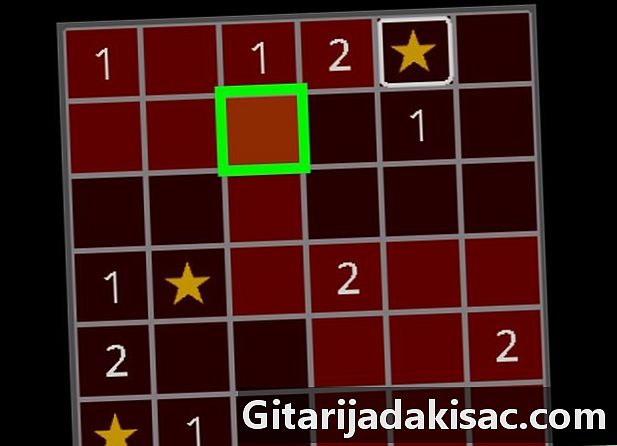
Aloita sattumanvaraisesti. Ensimmäinen napsautettu aloittaaksesi pelin ei koskaan sisällä miinoja. Kun napsautat, jotkut ruudut näkyvät tyhjinä ja toiset numerot. -
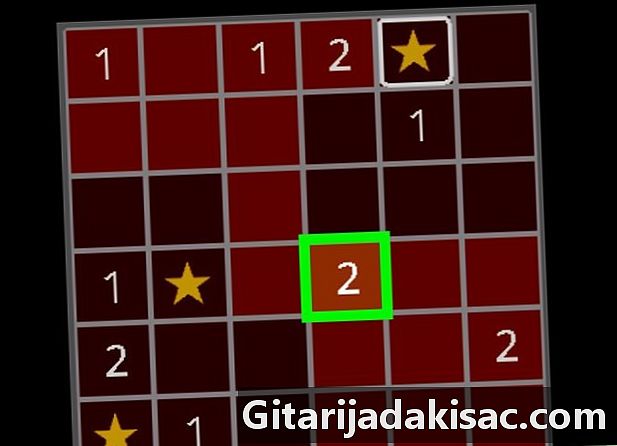
Ymmärrä numerot Numero ruudussa ilmaisee miinojen määrän. Esimerkiksi, jos laatikossa on yksi, tiedät, että yksi (ja vain yksi) sitä koskevista henkilöistä sisältää kaivoksen.
Osa 2 Lataa miinanraivaja
-

Näytä käynnistysvalikko. Napsauta Windows-logoa (
) näytön vasemmassa alakulmassa. -
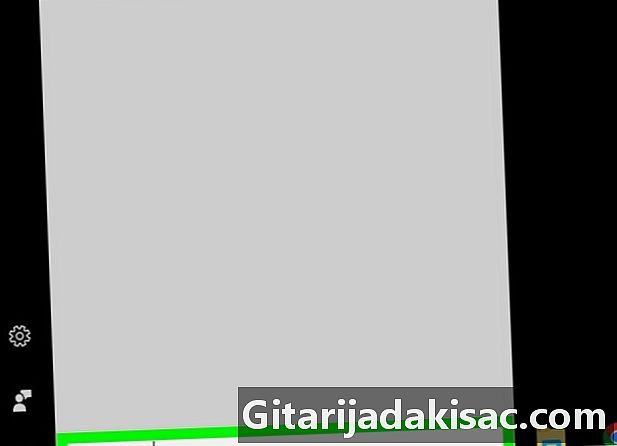
Etsi kauppa. tyyppi Microsoft-kauppa Käynnistä-valikon hakupalkissa kaupan sovelluksen löytämiseksi. -

Avaa sovellus. Napsauta kuvaketta
Microsoft Store -sovelluksen avaamiseen. Se on Käynnistä-valikon yläosassa. -

Napsauta hakupalkkia. Se sijaitsee Microsoft Store -sivun vasemmassa yläkulmassa. -

Etsi deminer. tyyppi miinanraivaaja ja odota, kunnes avattava valikko tulee näkyviin. -
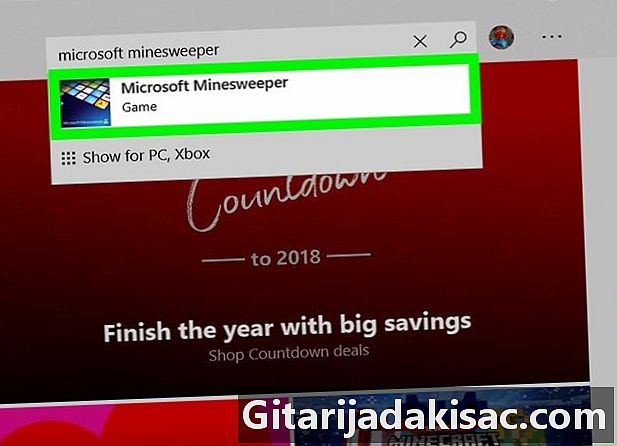
Valitse peli Napsauta Minesweeper. Vaihtoehdon tulisi olla hakupalkin alla näkyvässä pudotusvalikossa. -

Napsauta get. Tämä on sininen painike miinanraivajan otsikon vieressä. Valitsemalla tämän vaihtoehdon lataat pelin tietokoneellesi.
Osa 3 miinanraivajan pelaaminen
-
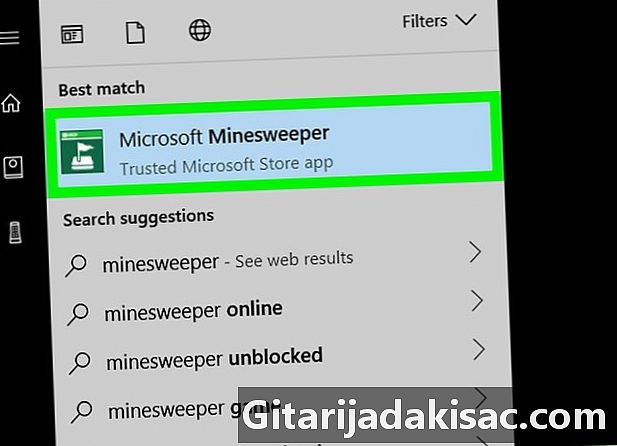
Avaa peli Kun asennus on valmis, napsauta käynnistää tai näytä Käynnistä-valikko napsauttamalla
, kirjoita miinanraivaaja hakupalkissa ja valitse pelin vihreä kuvake. -

Valitse vaikeustaso. Valitse jokin seuraavista vaikeustasoista ikkunan vasemmasta yläkulmasta aloittaaksesi pelin.- helppo : 9 x 9 laatikon ruudukko, jossa 10 kaivosta.
- väli- : 16 x 16-ruudukko 40 miinilla.
- vaikea : ruudukko 30 x 16 99 miinilla.
- asiakassuhde : Voit asettaa parametrit itse, kuten ruudukkoformaatin, miinojen määrän jne.
-

Käytä opetusohjelmaa. Tämä ei ole pakollista, mutta jos tämä on ensimmäinen kerta, kun käynnistät deminerin, sovellus tarjoaa opetusohjelman, jonka avulla voit ymmärtää pelin perusteet.- Jos et halua käyttää opetusohjelmaa, napsauta seuraava ikkunan yläosassa, jotta pääset suoraan peliin.
-
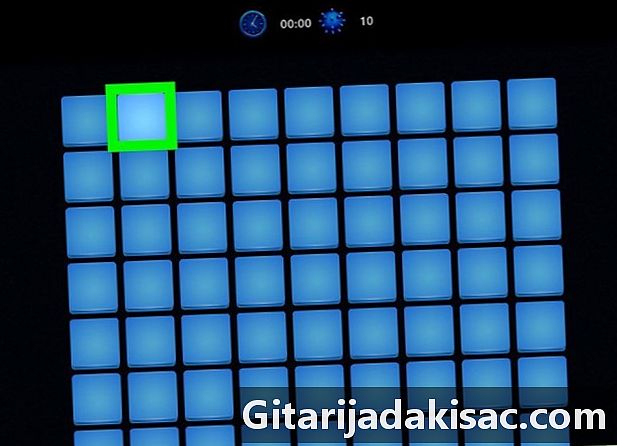
Napsauta ruutua. Napsauta mitä tahansa ruudukon ruutua aloittaaksesi deminer-pelin. -
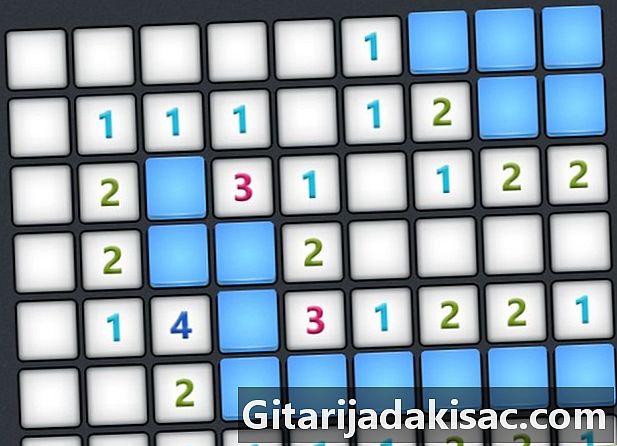
Katso numero. Laatikon numero osoittaa miinojen määrän, joka koskettaa kyseistä neliötä. -

Ilmoita miinat. Napsauta hiiren kakkospainikkeella ruutuja, joissa mielestäsi on miinoja. Pieni lippu ilmestyy. On suositeltavaa aloittaa merkitsemällä ruudut, joissa olet varma, että miinoja on (esimerkiksi laatikko vierekkäin, joka sisältää yhden ja joka ei koske mitään muuta ruutua). Tämä auttaa sinua loppukäsittelyssä myöhemmin.- Ole varovainen, ettet näytä enempää lippuja, kuin ruudukossa on yhteensä miinoja.
-

Ilmoita epävarmat ruudut. Kaksoisnapsauta niitä, joissa et ole varma, onko miinoja vai ei kysymysmerkin näyttämistä. Voit palata takaisin, kun olet poistanut muut ruudut.- Tämä on hyödyllinen varotoimenpide ruudukolle, jonka jäljellä on vain kaksi tai kolme miinaa löytää.
-

Aktivoi laatikot ilman minun. Napsauta hiiren vasemmalla painikkeella avataksesi ne. -
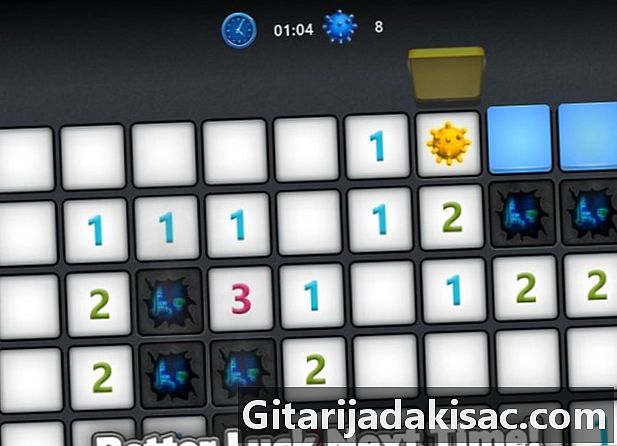
Täytä koko ruudukko. Minesweeper-pelin suorittamiseksi onnistuneesti on aktivoitava kaikki ruudukkorasiat, jotka eivät sisällä miinoja. Kun teet niin, peli loppuu.- Jos napsautat hiiren vasemmalla puolella ruutua, joka sisältää miinan, häviät pelin. Tämän jälkeen voit valita uuden pelin tai aloittaa pelin, jonka juuri hävisit.

- Mitä enemmän pelaat demineria, sitä enemmän opit tunnistamaan erilaisia motiiveja, jotka osoittavat miinojen olemassaolon tai puuttumisen.
- Jos näet kolme peräkkäistä ruutua, joissa näkyy numerot 1, 2, 1 (välttämättä tässä järjestyksessä), aseta lippu kunkin 1 vastapäätä olevaan ruutuun ja napsauta vasenta napsautusta kohtaa 2.
- Windows 7: tä tai Vistaa käyttävissä tietokoneissa on jo erotin, eikä sinun tarvitse asentaa sitä. Näytä vain käynnistysvalikko, valitse pelikansio ja avaa miinanraivaja.